DR-DOS のインストール (12/25)
▼① 画面上部に「DOS System A Memory Management」、「Disk Perfomance」、「Task Management」とあります。メモリ設定、ディスクアクセス設定、マルチタスク設定が出来ます。しかしデフォルトでインストールするので、そのままで[Enter]キーを押下します。
※変更したい時は[TAB]キーを押下して、移動し、[Enter]キーを押下すると設定画面が表示されます。また、インストール後に変更する事も出来ます。
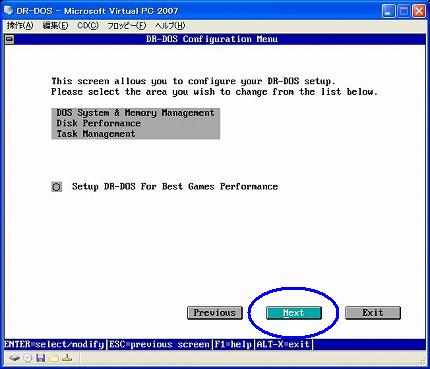
▼② インストールディレクトリやその他の設定情報の確認画面です。[Enter]キーを押下します。
注)実は問題が有るのですが・・。それは後で解決します。
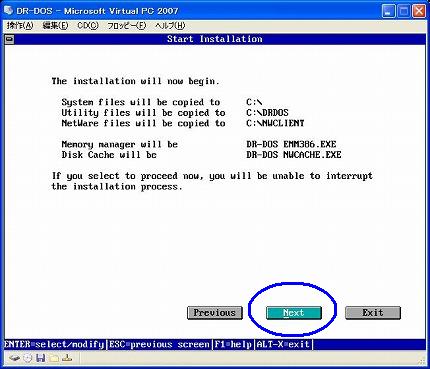
▼③ 1枚目の「インストール & ユーティリティ 1」のインストールが始まりました。以下の様な進捗状況画面が表示されます。
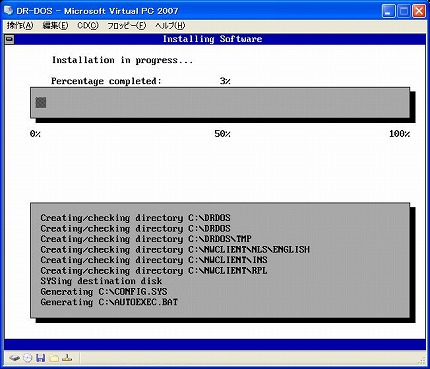
▼④ 1枚目の入力が終了しました。1枚目のフロッピーディスクをフロッピードライブから取り出します。そして、2枚目の「ユーティリティ 2」フロッピーディスクをフロッピードライブに入れます。そして、[Enter]キーを押下します。
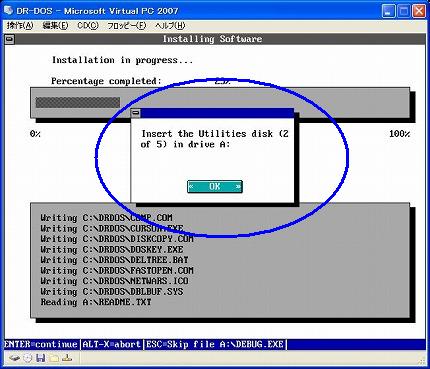
▼⑤ 2枚目の「ユーティリティ 2」のインストールが始まりました。以下の様な進捗状況画面が表示されます。
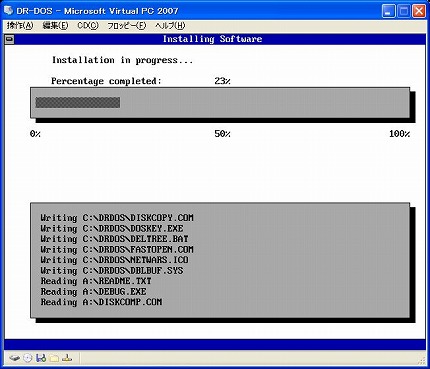
関連記事
-

-
DR-DOS のインストール (23/25)
▼① EDITプログラムを終了させます。まず、[Ctrl] + [Alt] + …
-

-
DR-DOS のインストール (7/25)
Virtual PC 2007 にDR-DOSを仮想OSマシン(ゲストマシン) …
-

-
DR-DOS のインストール (6/25)
▼① すこし長い名前なので判りやすいファイル名「DR-DOS.vhd」に変更しま …
-

-
DR-DOS のインストール (17/25)
▼① 1枚目のフロッピーディスク「インストール & ユーティリティ 1」からファ …
-

-
DR-DOS のインストール (9/25)
▼① 作成したパーティションのラベルを入力します。とりあえず「DR-DOS703 …
-

-
DR-DOS のインストール (11/25)
▼① 次は組織名(organization,会社名)の入力です。とりあえず「DR …
-

-
DR-DOS のインストール (3/25)
▼① 書込みが完了すると、「Make a copy of another dis …
-

-
DR-DOS のインストール (15/25)
▼① DR-DOSの再起動が始まります。最初はBIOS画面です。 …
-

-
DR-DOS のインストール (20/25)
▼① 「DR-DOS緊急用プロッピーディスク」にファイルを書き込んでいます。これ …
-

-
DR-DOS のインストール (25/25)
【9.DR-DOSに関する情報】 ■① 最初にも書きましたがDR-DO …
- PREV
- DR-DOS のインストール (13/25)
- NEXT
- DR-DOS のインストール (11/25)